# CSS
:层叠样式表(Cascading Style Sheets),嵌入 HTML 中,用于控制 HTML 元素的显示样式。
- 主要有三个版本:CSS1、CSS2、CSS3 。各自向下兼容,但新的样式不一定被浏览器支持。
- 有的浏览器不支持某些样式,有的浏览器有自己的默认样式,导致不同浏览器的显示效果有差异。
- CSS 参考手册 (opens new window)
# 使用方式
内联样式(inline style):用元素的 style 属性设置样式,只作用于该元素。
<body style="background-color:red"> <p style="font-family:arial;font-size:20px;text-align:center;">段落一</p> </body>内部样式表:在标签
<script>之内编写 css 代码,作用于整个 HTML 。- 通常定义在 HTML 的 head 部分。
- 子元素会继承父元素的样式表。
<style type="text/css"> body {background-color: red} p { font-family: "Arial"; font-size: 16em; } </style>
外部样式表:用标签
<link>导入外部的 .css 文件,作用于整个 HTML 。- 外部样式表通常保存在 .css 文件中。
- 使用外部样式表可以被多个 HTML 文件复用。
<link rel="stylesheet" type="text/css" href="mystyle.css">
Web 浏览器按以下顺序使用 CSS ,如果上一级的 CSS 不存在才使用下一级的 CSS 。
- 元素的内联样式
- 内部样式表
- 外部样式表
- 浏览器的默认样式表
# 语法
selector { [property: value;]... }
- 一个样式表中包含一个或多个样式。
- 每个样式由一个选择器和一个或多个属性组成,以分号 ; 结尾。
- 选择器用于选择一种或多种 HTML 元素。
- 每个属性用一个键值对表示,键值对用冒号 : 赋值,用分号 ; 分隔。
# 选择器
# 基本类型
元素选择器:
h1 {color: red;} /* 选择类型为 h1 的元素,配置 color */- 可以用 * 选择所有元素:
* {color: red;}
- 可以用 * 选择所有元素:
id 选择器:
#date {...} /* 选择属性 id 的值为 date 的元素 */属性选择器:
[id] {...} /* 选择带有属性 id 的所有元素 */ [id="date"] {...} /* 选择属性 id 的值为 "date" 的所有元素 */ [id*="d"] {...} /* 选择属性 id 的值包含字符串 "d" 的所有元素 */ [id^="d"] {...} /* 选择属性 id 的值以字符串 "d" 开头的所有元素 */ [id$="d"] {...} /* 选择属性 id 的值以字符串 "d" 结尾的所有元素 */ input[id="date"] {...} /* 选择属性 id 的值为 "date" 的所有 input 元素 */类选择器:
.class1 {...} /* 选择使用 class1 类的所有元素 */ p.class1 {...} /* 选择使用 class1 类的 p 元素 */ .class1.class2 {...} /* 选择同时具有指定的多个类的元素 */伪类选择器(Pseudo-classes):
a:link {...} /* 在 : 后声明伪类 */ a.red : visited {...} /* 伪类可以与 CSS 类组合使用 */ p:first-child {...}- link、visited、hover、active 四种伪类作用于"链接"类型的元素。
- focus :选择拥有键盘焦点的元素。
- first-child :选择元素的第一个实例。
- lang :选择带有 lang 属性的元素。
伪元素选择器(Pseudo-elements):
p:first-letter {...} h1:before {...}- first-letter :选择元素的首字母。
- first-line :选择元素的首行。
- before :在元素之前加入内容。
- after :在元素之后加入内容。
# 组合类型
选择器列表:
h1,h2,h3 {...} /* 通过逗号同时使用多个选择器,只要元素满足任一选择器就会被选中 */一般兄弟选择器:
h1 ~ p {...} /* 选择在 h1 元素之后、属于相同父节点的 p 元素 */紧邻兄弟选择器:
h1 + p {...} /* 选择紧邻在 h1 元素之后、属于相同父节点的 p 元素 */子元素选择器:
p > strong {...} /* 选择 p 元素的子元素(不包括孙元素)中的 strong 元素 */后代选择器:
p strong {...} /* 选择 p 元素的后代元素中的 strong 元素 */- 后代元素包括子元素、孙元素等。
# 优先级
- 如果多个 CSS 样式同时作用于一个元素,则不同类型的样式会合并,同种类型的样式会采用优先级最高的那个。
- 一个元素默认会继承父级元素的样式,但直接作用于该元素的样式的优先级更高。
- 选择器的优先级从高到低如下:
- 内联样式
- id 选择器
- 类选择器
- 属性选择器
- 伪类选择器
- 伪元素选择器
# 常用样式
# 背景
background-color :背景色
- 默认不继承父元素。
- 可应用于绝大部分元素。
- 例:
background-color: transparent; /* 默认值,透明 */ background-color: red; /* 使用预设的颜色名字 */ background-color: #ff0000; /* 使用颜色的十六进制值 */ background-color: rgb(255 ,0, 0); /* 用 rgb() 选择颜色 */ - 大部分样式支持用一些预设的关键字赋值,比如 red、center 。如果用户设置的值不是有效的关键字,则使用默认值。
- 大部分样式都支持赋值为 inherit ,表示继承父元素中该属性的值。如下:
background-color: inherit; /* 背景色默认不会继承父元素,这里主动让它继承 */
background-image :背景图片
默认不继承父元素。
可应用于绝大部分元素。
图片要用 url() 指定位置。
例:
background-image: none; /* 默认值,不显示图片 */ background-image: url(/img/01.gif); /* 显示指定图片 */背景图片的重复策略:
background-repeat: repeat; /* 默认值,在水平、垂直方向上都重复显示图片 */ background-repeat: repeat-x; /* 只在水平方向上重复 */ background-repeat: repeat-y; /* 只在垂直方向上重复 */ background-repeat: no-repeat; /* 不重复 */背景图片的显示位置:
background-position: top left; /* 默认值,位于左上角 */ background-position: top;- 水平方向的关键字:left、center、right
- 垂直方向的关键字:top、center、bottom
- 最多可设置两个方向的关键字,顺序任意。如果只设置一个方向,则另一个方向默认为 center 。
background-position: 100% 33%; /* 设置图片中心点在显示区域以内的百分比位置 */ background-position: 50px 100px; /* 设置图片左上角的绝对位置(可能超出显示区域) */当用户滚动页面时,如果背景图片跟随滚动,就可能滚动到显示区域以外。可设置图片是否滚动:
background-attachment: scroll; /* 默认值,图片跟随滚动 */ background-attachment: fixed; /* 不滚动 */
# 文本
color :文本颜色(前景色)
- 例:
color: red; color: #ff0000; color: rgb(255 ,0, 0);
text-decoration :文本的装饰线
- 例:
text-decoration: none; /* 默认值,不处理 */ text-decoration: underline; /* 显示下划线 */ text-decoration: overline; /* 显示上划线 */ text-decoration: line-through; /* 显示删除线 */ text-decoration: blink; /* 闪烁显示(大部分浏览器都不支持) */ text-decoration: underline overline; /* 可以组合使用多个装饰线 */
text-transform :大小写
- 例:
text-transform: none; /* 默认值,不处理 */ text-transform: uppercase; /* 所有字母显示成大写 */ text-transform: lowercase; /* 所有字母显示成小写 */ text-transform: capitalize; /* 每个单词的首字母显示成大写 */
text-align :对齐方式
- 控制的是元素中的文本的位置,而 HTML 中的 center 等标签控制的是元素的位置。
- 例:
text-align: left; /* 左对齐 */ text-align: center; /* 居中对齐 */ text-align: right; /* 右对齐 */ text-align: justify; /* 两端对齐(调整字符间距,使每行的长度相等) */
text-indent :缩进
- 默认会继承父元素。
- 常应用于块级元素。想应用于行级元素时可采用以下方法:
- 为一个行级元素单独创建一个块,然后设置该块级元素的缩进。
- 设置行级元素的左内边距,达到缩进的效果。
- 例:
text-indent: 5em; /* 相对于父元素的倍值 */ text-indent: -5em; /* 缩进可以为负值(可能超出显示区域) */ text-indent: 20%; /* 相对于父元素的百分比 */
line-height :行高
- 不允许使用负值。
- 例:
line-height: 10px; line-height: 90%;
word-spacing :字或单词的间距
- 例:
word-spacing: normal; /* 默认值,等于 0 px */ word-spacing: 30px; word-spacing: -0.5em; /* 可以为负值 */ - 例:应用到 HTML 中
<style type="text/css"> p.tight {word-spacing: -0.5em;} </style> <p class="tight"> This is a paragraph. </p>
letter-spacing :字母的间距
white-space :处理空白字符的策略
- 例:
white-space: normal; /* 默认值,将连续的空格合并为一个空格,忽略换行符,允许自动换行 */ white-space: nowrap; /* 与 normal 相似,只是不允许自动换行 */ white-space: pre; /* 保留所有空格、换行符,与原文本一致,不允许自动换行 */
direction :文本方向
- 例:
direction: ltr; /* 默认值,从左往右 */ direction: rtl; /* 从右往左 */
# 字体
CSS 将大部分字体划分为 5 种通用的字体系列:
- Serif :字符的宽度与字体大小成比例,一些字母的笔划的末端有短横杆装饰。
- Sans-serif :字符的宽度与字体大小成比例,字母没有短横杆装饰。
- Monospace :等宽字体。
- Cursive :手写体。
- Fantasy :其它类型的字体。
font-family :字体系列
- 例:
p {font-family: 'Consolas', 'Microsoft YaHei', serif;}- 浏览器在显示时,会按先后顺序寻找这些字体(客户端是否存在对应的字体库),如果没找到就使用后一种字体,如果都没找到则使用默认的字体。
- 如上,"Consolas"字体只包含英文字符。显示英文时会优先使用"Consolas"字体,显示中文时则使用后面的"Microsoft YaHei"字体。
- 导入外部字体:
@font-face{ font-family: '字体名'; src:url('/font/字体名.woff') format('woff'), /* 导入本地字体 */ url('/font/字体名.svg') format('svg'), url('https://fonts.gstatic.font.im/.../字体名.ttf') format('truetype'); /* 导入在线字体 */ } h1{font-family: "字体名";} /* 使用字体 */
font-size :字体大小
- 例:段落文本的字体大小默认为 1em = 16px
h1 {font-size: 3em;} h2 {font-size: 2.5em;} h3 {font-size: 2em;} h4 {font-size: 1.5em;} p {font-size: 1em;}
font-weight :字体的粗细
- 例:粗度值的取值范围为 100~900 ,400 等价于 normal ,700 等价于 bold 。
font-weight: normal; /* 默认值,正常显示 */ font-weight: bold; /* 显示成粗体 */ font-weight: 900; /* 设置粗度值 */
font-style :字体风格
- 例:
font-style: normal; /* 默认值,正常显示 */ font-style: italic; /* 显示成斜体 */
# 链接
链接有 4 种状态:
- link :普通状态,没有被点击过。
- visited :被鼠标点击过。
- hover :当鼠标悬停在链接上时。
- active :当鼠标按住链接时。
例:
a:link {text-decoration:none;}
a:visited {text-decoration:none;}
a:hover {text-decoration:underline;}
a:active {text-decoration:underline;}
# 尺寸单位
CSS 有多种尺寸单位:
- px :像素点数,用于设置绝对位置。
- em :相对于父元素的倍数。
- 如果元素的 font-size 为 n em ,则等于
父元素的 font-size × n。 - 如果元素的 width、height、padding、margin 为 n em ,则等于
该元素的 font-size × n。
- 如果元素的 font-size 为 n em ,则等于
- n% :相对于父元素的相应值的百分比。
- rem :相对于根元素 html 的倍数。
例:
html {
font-size: 10px;
}
body {
font-size: 40px;
width: 10em; /* 等于 400px */
}
p {
font-size: 0.5em; /* 等于 20px */
width: 10em; /* 等于 200px */
height: 10rem; /* 等于 100px */
}
# 显示方式
display: block; /* 显示为块级元素 */
display: inline; /* 显示为内联元素 */
display: inline-block; /* 显示为内联块元素 */
display: none; /* 不显示该元素 */
visibility: hidden; /* 不显示该元素,但依然占用布局空间 */
opacity: 0.5; /* 显示时的不透明度,默认为 1 */
# 框模型
CSS 根据框模型显示元素,如下图:
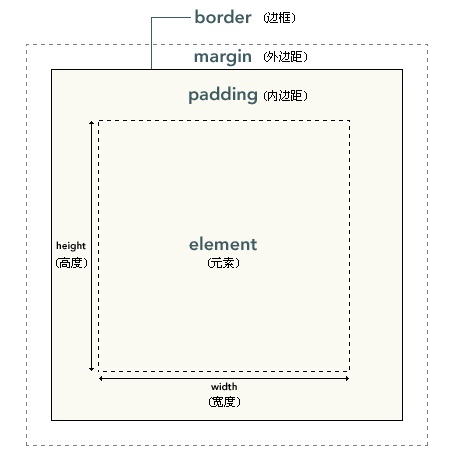
- 每个元素的显示内容都局限在一个矩形区域之内,该区域的边框默认不显示。
- 元素的实际显示内容位于最内层。
- 默认内边距、边框、外边距的宽度为 0 ,框模型被元素的内容填满。
- padding :内边距,元素内容与边框之间的距离。
- border :边框。
- 元素的背景色、背景图片显示在边框以内的区域,称为"框内"。
- 边框以外的区域默认是透明的,称为"框外"。
- margin :外边距,边框与外部的距离。
- 外边距可以为负值。
- 一个块级元素有一个大的"块框",其中的每行有一个"行框",每行中的每个内联元素有一个"行内框"。
- 块级元素:在一行内只能显示一个。比如 div、h1、p 等。
- 内联元素:在一行内可以显示多个,且不能设置 width、height、margin-top、margin-bottom 属性。比如 strong、span 等。
- 内联块元素:在一行内可以显示多个,且可以设置 width、height、margin-top、margin-bottom 属性。
例:
p {
width: 30px;
height: 1em;
padding: 5%;
margin: auto; /* 让浏览器自动处理(通常用于居中显示) */
}
框模型中,可以分别设置四条边的样式。
- 例:
p { padding: 1em 1em 1em 1em; /* 按顺序一次性设置四条边 */ padding-top: 1em; /* 单独设置一条边 */ padding-right: 1em; padding-bottom: 1em; padding-left: 1em; } - 同理还有 margin-top、border-top-style 等。
配置边框:
p {
border-style: solid; /* 边框线的类型 */
border-width: 5px; /* 边框线的宽度 */
border-radius: 5px; /* 将框角替换成指定半径的圆角 */
border-color: blue; /* 边框线的颜色 */
}
border-style 的可用取值:
- none :默认,不显示。
- dotted :点状线,由一个个小方块组成。
- dashed :虚线,由一个个短横线组成。
- solid :实线。
- double :双线。
- groove :3D 凹槽。
- ridge :3D 凸槽。
- inset :3D 凹边。
- outset :3D 凸边。
- inherit :继承父元素。
# 定位
这里研究的元素定位,是指 "元素外边距的边界" 相对于 "其外部块的边界" 的位置。
用 position 属性可设置元素的定位方式,分为四种:
- static :默认方式。所有元素按 HTML 中的顺序从上到下显示。
- relative :相对位置。元素相对于 static 位置的位置。(此时元素依然占据 static 空间)
- absolute :绝对位置。元素相对于其外部块的绝对位置。
- fixed :固定位置。元素相对于浏览器窗口的绝对位置。
- absolute、fixed 定位的元素脱离了文档流(不占据 static 空间),且作为块级元素显示。
例:
p {
position: relative; /* 使用相对位置 */
left: -20px; /* 元素外边距的左边界 相对于 其外部块的左边界 的偏移 */
top: 5%; /* 可以使用相对于其外部块的百分比位置 */
/* bottom: 5%; */
/* right: 5%; */
}
z-index :元素的堆叠顺序
- 默认值为 auto ,会继承父元素的值。
- 取值越大,元素显示时的优先级越高。
- absolute、fixed 定位的元素在显示时可能发生堆叠,需要设置元素的堆叠顺序。
- 例:
p { position: absolute; z-index: -1; /* 堆叠顺序可以取负值 */ }
overflow :元素溢出显示区域时的对策
- 取值:
- visible :默认值,显示元素的溢出部分。
- hidden :不显示元素的溢出部分。
- scroll :限制元素的显示区域,但浏览器会显示一个滚动条,供用户查看完整的元素。
- auto :当元素超出显示区域时才显示一个滚动条。
# 浮动
float :让元素浮动
- 例如:当元素向左浮动时,会挤开 static、relative 定位的元素,移动到外部块的最左端。如果多个元素向左浮动,则会紧挨着排列,不会换行。
- 取值:
- none :默认值,不浮动。
- left :向左滑动。
- right :向右滑动。
- 例:
p > img { /* 让 p 元素内的 img 元素浮动(可达到文本环绕图片的效果) */ float: left; border: 1px; margin: auto; }
clear :禁止浮动
- 取值:
- none :默认值。
- left :该元素的左侧不允许存在浮动元素(会挤到下一行)。
- right :右侧不允许。
- both :左侧、右侧都不允许。
- 例:
p > img { float: left; clear: both; }